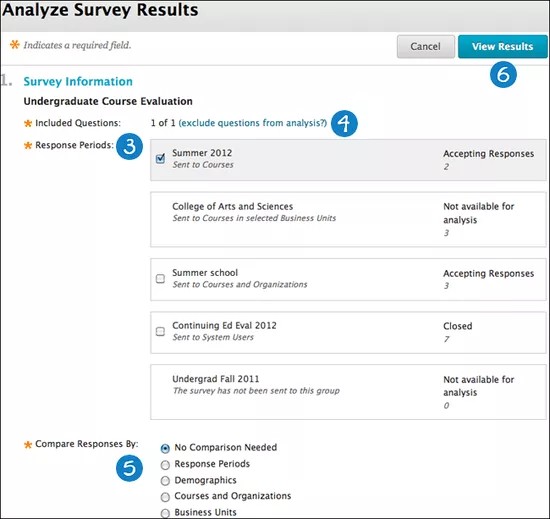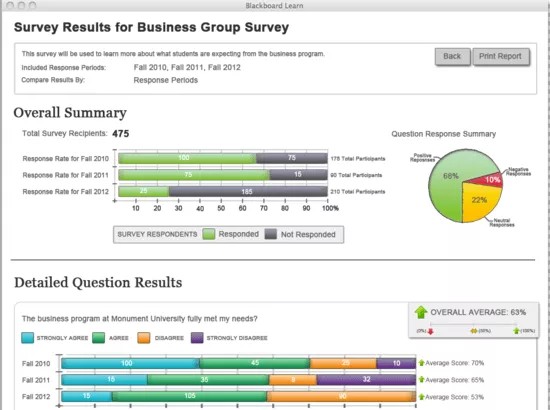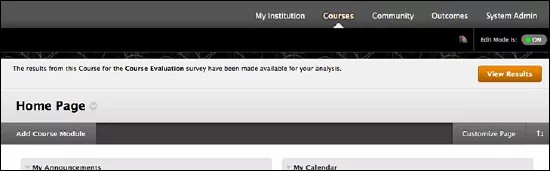수신자가 설문조사에 답변하고 나면 개별 답변을 보거나 결과를 분석하여 답변의 집계 정보를 볼 수 있습니다. 결과를 분석하면 각 응답 기간을 각각 요약하거나 귀하가 선택한 기준에 따라 구문분석한 결과를 볼 수 있는 보고서가 생성됩니다.
기업 설문 조사 제출물 보기
- 기업 설문 조사 페이지로 이동하여 모든 설문 조사의 목록을 확인합니다.
- 설문 조사의 경우 해당하는 응답 그룹의 수를 선택합니다. 또는 설문 조사의 메뉴를 열고 응답 기간을 선택해도 됩니다.
- 응답 기간 페이지에서 응답 기간에 해당하는 수신된 제출물 수를 선택합니다.
- 제출 페이지에서 모든 답변자를 나열합니다. 설문조사가 익명으로 처리된 경우 답변자 ID는 숫자입니다. 설문조사가 익명으로 처리되지 않은 경우 답변자는 이름으로 식별됩니다.
- 응답자 ID의 메뉴를 엽니다.
- 보기를 선택하여 새 창에서 응답을 표시합니다.
기업 설문 조사의 결과 분석
- 기업 설문 조사 페이지로 이동하여 모든 설문 조사의 목록을 확인합니다.
- 설문 조사의 경우 결과 분석을 선택하여 설문 조사의 응답을 확인합니다.
- 하나 이상의 응답 기간을 선택합니다.
- 필요한 경우 분석에서 제외할 문제를 선택합니다.
- 답변 비교 기준 영역에서 비교 필요 없음을 선택하여 각 응답 기간 요약 및 집계된 자세한 문제 결과를 봅니다. 또는 비교 기준을 선택하여 해당 기준에 따라 구문분석한 결과를 봅니다.
- 결과 보기를 선택합니다.
응답 비교
다음의 여러 기준 중에 선택하여 설문조사 답변을 비교할 수 있습니다.
- 설문조사 기간 - 여러 응답 기간을 선택합니다. 보고서에서 각 응답 기간을 별도의 막대로 표시합니다. 응답 기간에서 다양한 방법으로 수신자를 선택하는 경우 비교하지 못할 수도 있습니다. 예를 들면 설문조사에 업로드한 이메일 주소를 기준으로 한 응답 기간과 코스 등록을 기준으로 한 응답 기간이 하나씩 있는 경우 인구 통계 기준으로는 비교를 할 수 없는데, 이는 이메일 주소에서 해당 정보를 포함하지 않기 때문입니다.
- 인구통계 - 인구 통계 기준으로 설문조사 답변을 비교하려는 경우 응답 기간에서 익명 답변을 수락할 수 없습니다. 또한 시스템에서 인구 통계 정보를 사용 가능하게 설정해야 합니다. 교육기관에서 사용자 계정의 인구 통계 정보를 수집하는 경우 이러한 정보는 익명으로 처리되지 않는 한 답변을 분석하는 데 사용할 수 있습니다.
- 코스 및 조직 - 코스 및 조직을 기준으로 설문조사 답변을 비교하려면 응답 기간에서 해당 정보를 포함해야 합니다. 예를 들면 코스에서 등록한 모든 학생 중 가을 학기에 교육을 받은 학생에게 학부 코스 평가를 보낼 수 있습니다. 모든 코스 및 조직의 답변을 비교할 수도 있고 특정 항목을 선택할 수도 있습니다. 교육기관에서 커뮤니티 참여를 허가한 경우에는 부서·기구 선택도 포함할 수 있습니다(이러한 위치가 생성되었고 여기에 소속되어 있는 경우). 교육기관에서 노드라는 계층에 교육기관 계층 및 소속 사용자와 함께 장소 또는 위치에 대한 코스도 생성한 상태여야 합니다. 응답 기간에서 부서 · 기구(노드)의 이름을 포함해야 합니다.
- 지정된 설문조사 질문 - 질문을 기준으로 설문조사 답변을 비교하려면 사용할 문제를 선택합니다.
기업 설문 조사의 결과 보기
설문조사 결과는 보고서 형태로 생성됩니다. 보고서 상단에서는 보고서에 포함된 응답 기간과 함께 결과를 비교하는 방식이 요약되어 있습니다. 다음으로 응답 기간의 응답률에 대한 전반적인 요약을 표시합니다. 원형 차트에서는 긍정 답변과 부정 답변의 비율을 표시합니다.
각 문제에 대한 자세한 결과를 제공합니다. 문제 응답에 점수를 추가한 경우 각 응답에 대한 평균을 확인할 수 있습니다.
보고서 하단에서 열린 답변 문제를 표시합니다. 섹션을 펼치고 각 답변을 읽습니다.
보고서 인쇄를 선택하여 PDF 버전의 보고서를 생성합니다. 이 보고서는 새 창에서 열립니다. 이 PDF 파일은 저장하거나 인쇄할 수 있습니다. 설문조사에 주관식 문제가 있는 경우 이러한 문제를 포함하거나 제외하여 보고서를 인쇄할 수 있습니다.
제출 데이터 내보내기
제출 데이터를 타사 분석 도구로 가져올 수 있도록 .csv 파일로 내보낼 수 있습니다. 연계된 응답 기간의 제출 데이터를 내보낸 다음 해당 데이터를 타사 도구로 가져오는 방식으로 서로 다른 설문 조사를 비교할 수 있습니다.
- 기업 설문조사 페이지에서 원하는 설문조사를 찾습니다.
- 응답 그룹 열에서 숫자를 선택합니다.
- 설문조사 기간 페이지에서 내보내려는 응답 기간을 선택합니다.
- 제출 데이터 내보내기를 선택합니다.
- 데이터 필드를 구분할 구분 기호를 선택합니다. 탭 또는 쉼표를 선택할 수 있습니다.
- 설문조사 결과에서 제외한 답변을 포함할 수 있습니다.
- 다운로드를 선택합니다.
교수자에게 결과 공개
교수자에게 설문조사 결과를 공개해야 하는 경우 설문조사 응답 기간을 생성할 때 위치 옵션을 사용하여 수신자를 선택합니다. 설문조사 결과 공개 섹션이 설문조사 예약 탭에 표시됩니다. 설문 조사 결과 공개를 선택하여 교수자에게 결과를 공개합니다. 결과가 교수자에게 공개되면 코스에 교수자가 결과에 접근할 수 있게 해주는 결과 보기 버튼과 함께 배너가 나타납니다.
위치 옵션으로 수신자를 선택하지 않은 경우에는 모든 보고서를 저장하고 수동으로 배포하면 됩니다.